smartskip智能跳绳软件
15.27MB · 2025-12-21
在CAD工程图纸的绘制完成后,为了满足施工需要,通常会对其进行详细的尺寸标注。而在这些CAD标注中,我们经常会遇到标注尾数有小数的情况,为了符合实际施工的精度要求,便需要对这些小数进行四舍五入。那么,你知道CAD标注小数如何自动四舍五入吗?接下来,小编将以浩辰CAD软件为例,给大家分享CAD标注小数自动四舍五入的设置方法。
1、在浩辰CAD中打开图纸文件后,调出【标注样式管理器】对话框,调用方式如下:
(1)菜单项:点击菜单栏中的【标注】—【标注样式】;
(2)功能区:选择切换至【注释】选项卡后,点击【标注】组中的【标注样式管理器】;
(3)命令行:直接在命令行调用DIMSTYLE/DST命令。
2、在打开的【标注样式管理器】对话框中,选择需要修改的标注样式名称后,点击【修改】。
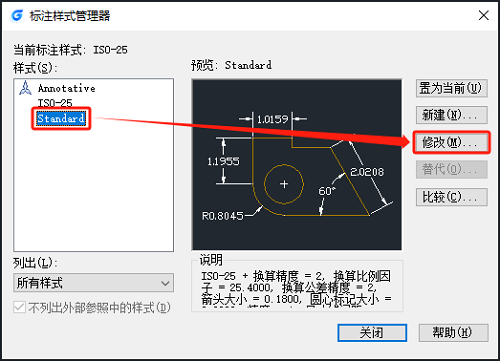
3、在弹出的【修改标注样式】对话框中,点击切换至【主单位】选项卡后,输入【舍入】的值,即可为除“角度”之外的所有标注类型设置标注测量值的舍入规则。如果输入0.25,则所有标注距离都以0.25为单位进行舍入;如果输入1.0,则所有标注距离都将舍入为最接近的整数。小数点后显示的位数取决于【精度】设置。
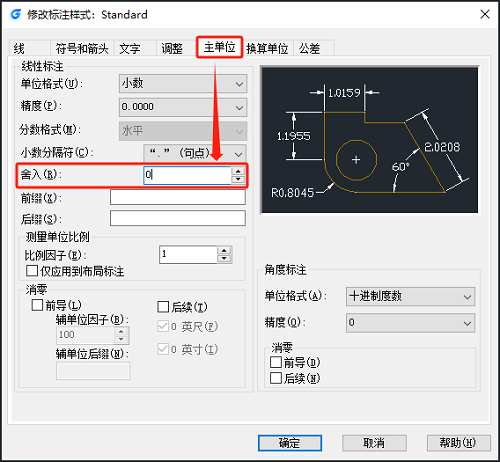
本文小编给大家分享了CAD标注小数自动四舍五入的设置方法和操作步骤,希望对大家有所帮助。
15.27MB · 2025-12-21
40.05MB · 2025-12-21
50.79MB · 2025-12-21


